10 крутых трюков Nova Launcher, которые вы должны знать
Когда вы говорите о настройке на устройстве Android, первое, что приходит на ум, — это пусковые установки. Хотя в Play Store нет недостатка в хороших лаунчерах, Nova Launcher (Free, Prime $ 4.99) является фаворитом среди поклонников и вполне заслуженно. Панель запуска предоставляет массу параметров настройки, при этом следя за тем, чтобы она не замедляла работу вашего устройства. Если вы тот, кто использует Nova Launcher, вы должны быть в курсе всех интересных функций, таких как возможность менять пакеты значков, эффекты перехода, стиль ящика приложения, стиль дока и т. Д., Но есть некоторые приемы, о которых мало кто знает из. Ну, как вы уже догадались, мы предлагаем вам 10 классных трюков с Nova Launcher, которые вы обязательно должны использовать:
1. Проверьте меню Labs
Топ 5 направлений в .
Please enable JavaScript
Nova Launcher имеет набор экспериментальных функций и параметров отладки в скрытом меню «Лаборатории». Чтобы получить доступ к меню Labs, вам сначала нужно включить его, нажав и удерживая кнопку уменьшения громкости в течение нескольких секунд на странице настроек Nova . После этого вы найдете опцию «Labs» на странице настроек Nova. Затем вы можете проверить различные экспериментальные параметры, такие как параметры большого размера сетки, перевернутый экран, счетчик непрочитанных сообщений Gmail и т. Д. Есть также функции «Отладка», но они предназначены для разработчиков, поэтому мы не рекомендуем вам возиться с ними.
Обзор Nova Launcher
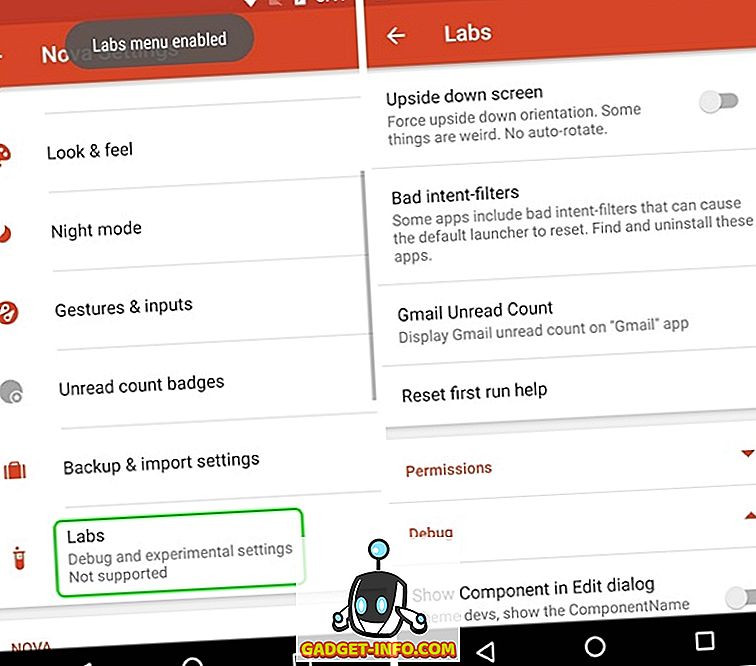
Хотя меню «Лаборатории» доступно в настройках Nova уже много лет, функции в меню время от времени меняются. Поэтому не удивляйтесь, если какой-либо параметр будет удален из меню Labs, поскольку Nova продолжает добавлять новые параметры или перемещать их на главную страницу настроек Nova.
Вы можете отключить меню Labs, нажав и удерживая кнопку громкости на странице настроек Nova.
2. Получить информацию о погоде в панели поиска Google
Nova Launcher позволяет сделать панель поиска Google постоянной и изменить ее стиль, но знаете ли вы, что вы можете получить информацию о погоде в строке поиска Google? Что ж, для этого вам сначала нужно перейти в меню «Настройки Nova» -> «Лаборатории» и включить опцию « Разрешить погоду в строке поиска ». Затем перейдите в Настройки Nova-> Рабочий стол-> Стиль панели поиска и прокрутите вниз до конца, где вы найдете опцию « Погода ». Вы можете просто включить его и выбрать желаемую температуру.
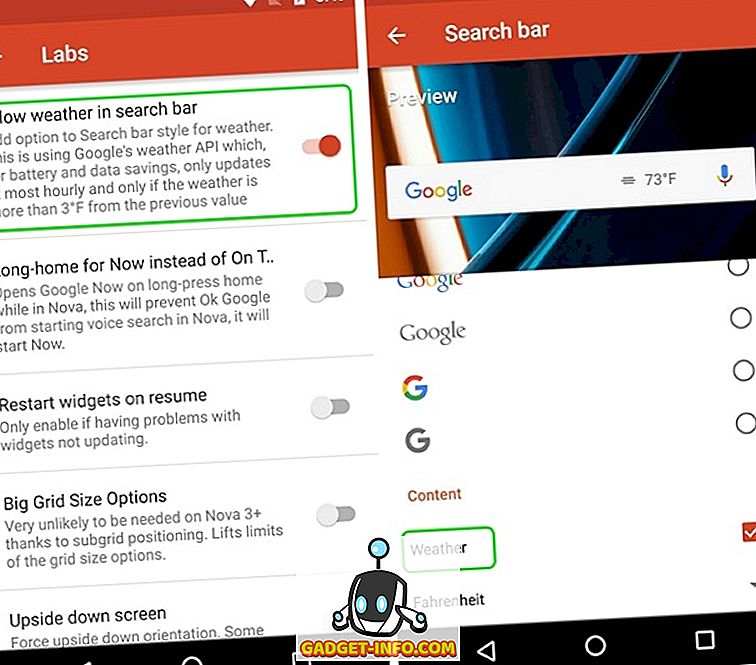
После этого вы увидите температуру прямо на панели поиска Google. Это круто, не правда ли?
3. Проведите действия на значках приложений (основная версия)
Просто открывать приложения с помощью значков приложений — это старая школа, Nova Launcher позволяет вам активировать смахивание значков приложений. Правильно, вы можете выбирать значки приложений, чтобы запускать приложение, ярлык или даже действие одним прикосновением. Это может пригодиться, когда дело доходит до похожих приложений. Например, я настроил приложение «Контакты» для запуска приложения «Телефон» при перелистывании.
NOVA LAUNCHER ( Обзор) — Настраиваем рабочий стол смартфона
Чтобы включить действия смахивания на любом значке приложения, нажмите и удерживайте значок приложения на главном экране и нажмите « Изменить ». Если вы используете Android 7.1, вам, возможно, придется нажать «Параметры значка», а затем «Редактировать», потому что вы впервые представлены ярлыками приложения. Затем откроется окно ярлыка приложения. Здесь нажмите на « Swipe action ».
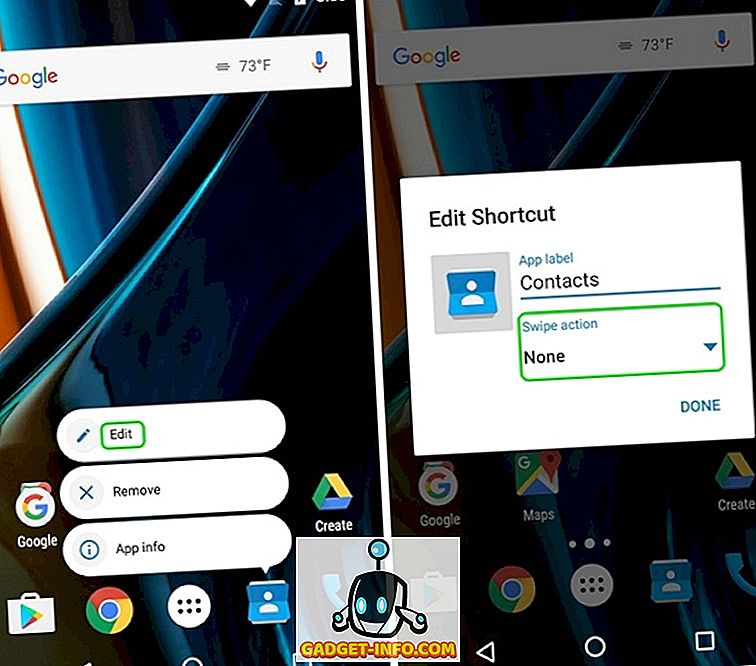
Затем страница действий, где вам нужно будет выбрать действие смахивания . Вы можете выбрать из различных действий, приложений и ярлыков приложений. Просто нажмите на любое действие и нажмите « Готово ».
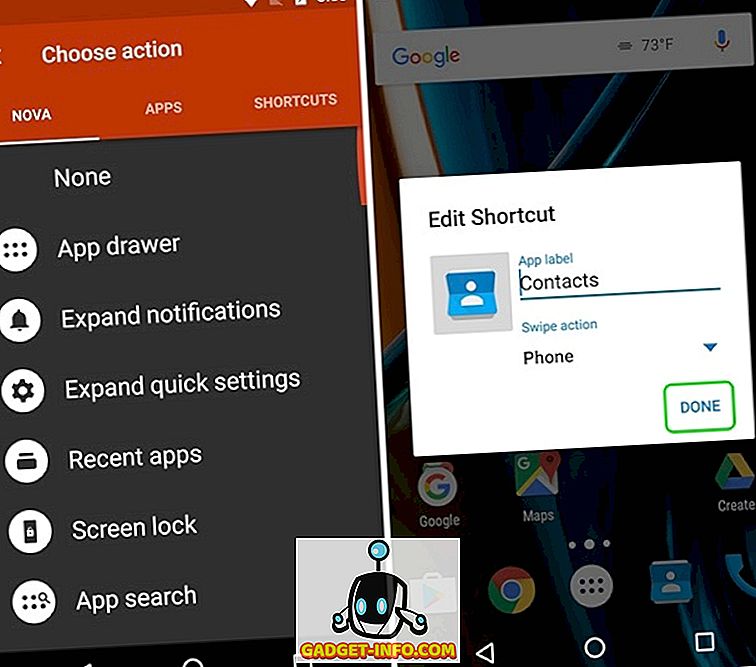
После этого, когда вы нажмете на иконку, приложение откроется, но когда вы проведете пальцем, будет активировано выбранное вами действие.
4. Изменить конкретные иконки приложений
Всем известно, что вы можете легко менять пакеты значков с помощью Nova Launcher, но не многие знают, что вы можете менять значки определенных приложений. Звучит круто, правда?
Что ж, вы можете сделать это, нажав, удерживая приложение и нажав кнопку « Редактировать ». Здесь вы можете просто нажать на значок приложения, а затем выбрать из различных встроенных значков, значки из различных пакетов значков, которые вы установили, или выбрать собственное изображение из Галереи. После того, как вы выбрали нужный значок, просто нажмите Готово. Таким образом, вы можете настроить каждый значок приложения так, как вам хочется, плюс вы можете использовать его для создания прозрачного или невидимого значка приложения.
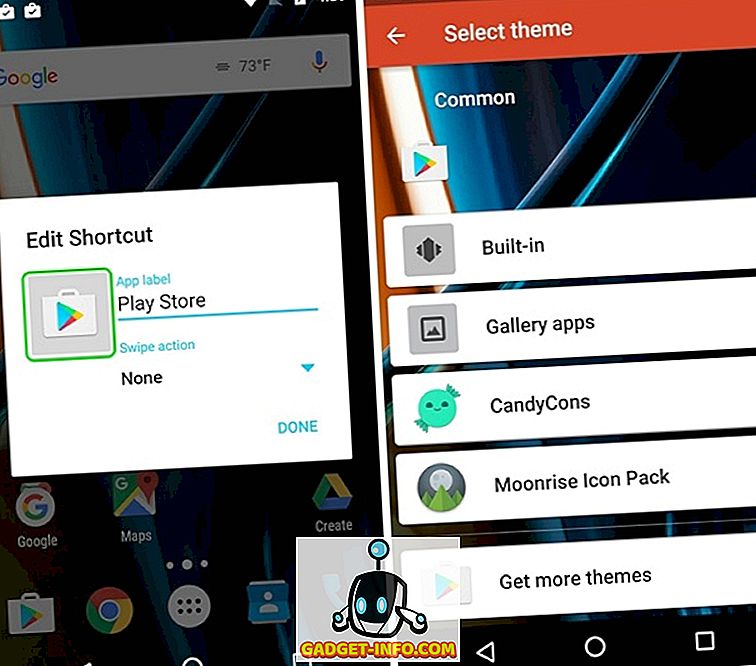
5. Создание скрытых папок (премьер версия)
Еще одна особенность, которую я люблю в Nova Launcher, — это возможность создавать скрытые папки. С помощью этой функции вы можете сделать так, чтобы папка ярлыков отображалась как одно приложение, и когда вы нажимаете на значок приложения, открывается первое приложение в папке или вы можете выбрать собственный ярлык, а когда вы проводите по приложению, папка открывается .
Для этого нажмите и удерживайте папку на главном экране, а затем нажмите « Изменить ». В поле «Редактировать папку» просто включите «Проведите, чтобы открыть папку» . Вы можете оставить действие касания «Первый элемент в папке» или выбрать одно из нескольких действий . Это должно пригодиться, если вы не хотите, чтобы люди видели папку и приложения в ней.
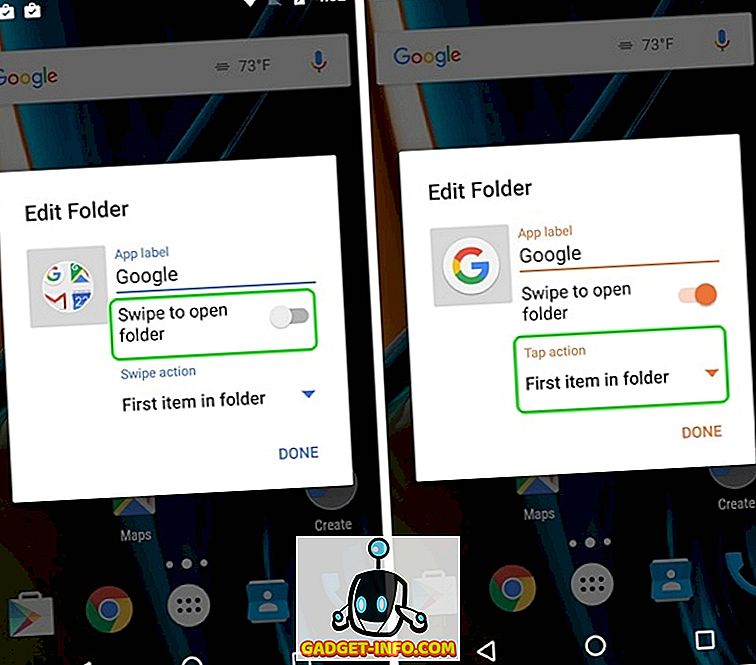
6. Скрыть приложения (премьер версия)
Поскольку мы говорим о функциях конфиденциальности, давайте перейдем к сокрытию приложений. Как и многие другие средства запуска, Nova Launcher также позволяет скрывать приложения, что является очень важной функцией, если вы не хотите, чтобы люди заглядывали в ваши личные приложения, или если вы просто хотите скрыть вредоносные программы. Чтобы скрыть приложения, вы можете зайти в « Настройки Nova» — > «Ящики приложений и виджетов», прокрутить вниз и нажать « Скрыть приложения ». Затем вы можете просто выбрать приложения, которые вы хотите скрыть, и все, приложения будут скрыты с главного экрана и панели приложений.
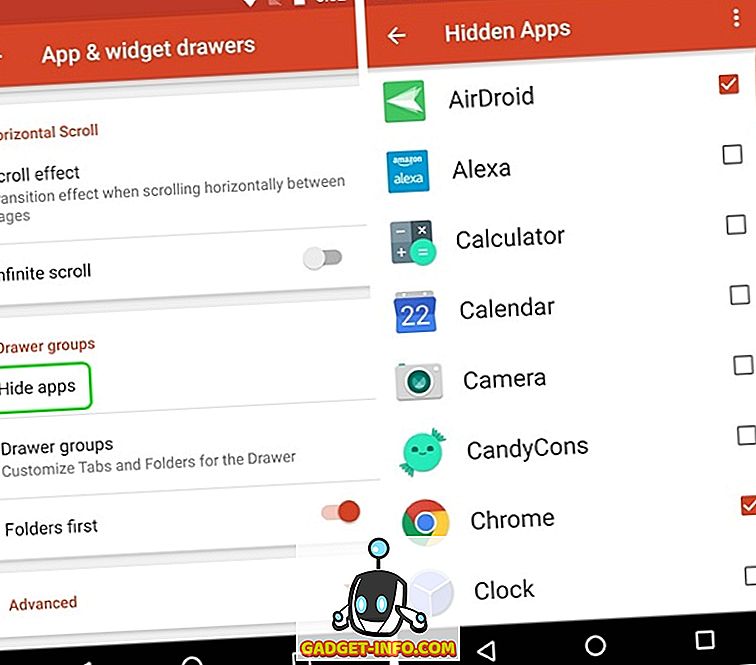
Вы можете получить доступ к этим скрытым приложениям, выполнив поиск. Если вы хотите больше способов скрыть приложения, вы можете проверить нашу статью о различных способах скрытия приложений на Android.
7. Создание вкладок в App Drawer (основная версия)
Если вы тот, кто устанавливает тонну приложений на ваше устройство Android, я рекомендую вам создать вкладки в панели приложений для более четкого вида. Например, вы можете создавать вкладки для различных категорий приложений, таких как социальные сети, игры, работа и т. Д.
Во-первых, вам нужно включить «Панель вкладок» в Новых настройках-> Ящики приложений и виджетов . После этого вы также можете изменить стиль вкладок, значки действий меню и изолировать вкладки. Затем прокрутите вниз и нажмите « Группы ящиков ». Здесь вы можете добавить различные вкладки, нажав на значок плюса в правом верхнем углу. Вы также можете изменить порядок, в котором они доступны в ящике приложения.
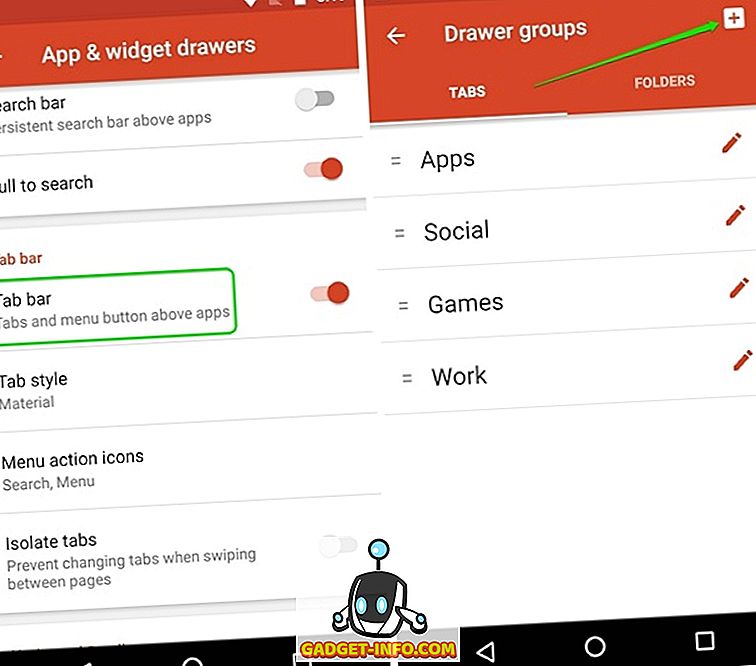
Вы можете просто нажать на группу вкладок, чтобы выбрать приложения, которые вы хотите на этой вкладке. Это просто, но то, что вы полюбите.
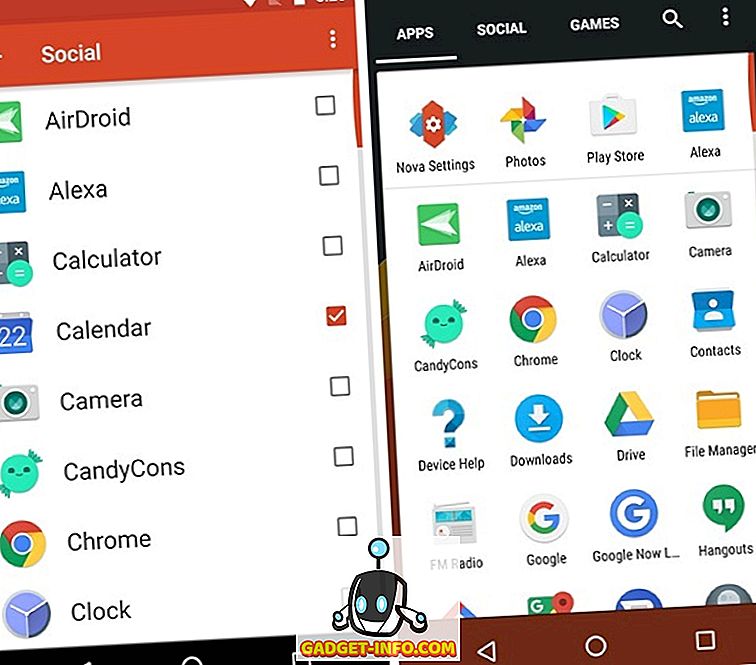
8. Запретить изменения на главном экране
Итак, теперь вы настроили красивый домашний экран, благодаря Nova Launcher, но вы просто дали свой телефон тому, кто просто испортил ваш домашний экран. Это печально, но то, что случается со многими из нас. К счастью, в Nova Launcher есть опция, которая запрещает кому-либо вносить изменения в домашний экран.
Чтобы включить его, вы можете зайти в « Настройки Nova» -> «Рабочий стол», прокрутить до конца и нажать « Дополнительно ». Затем включите опцию « Заблокировать рабочий стол ». Эта опция блокирует домашний экран, и вы не можете перемещать значки или даже менять обои. Фактически, когда вы долго нажимаете на главном экране, программа запуска показывает вам, что она заблокирована, а также возможность разблокировать ее.
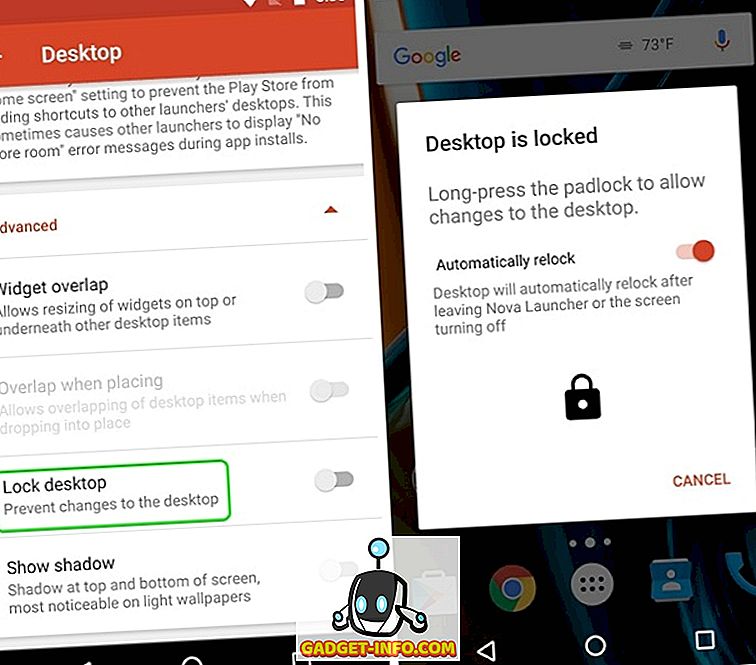
9. Дважды нажмите, чтобы заблокировать экран (премьер версия)
Многие устройства Android имеют функцию двойного нажатия на экран, чтобы разблокировать функцию, но если вы хотите даже заблокировать устройство, дважды нажав на главном экране, вы можете сделать это через Nova Launcher. Вы можете сделать это, перейдя в « Настройки-> Жесты и вводы» и в разделе «Жесты» нажмите « Двойное нажатие ». Из различных действий выберите « Блокировка экрана ».
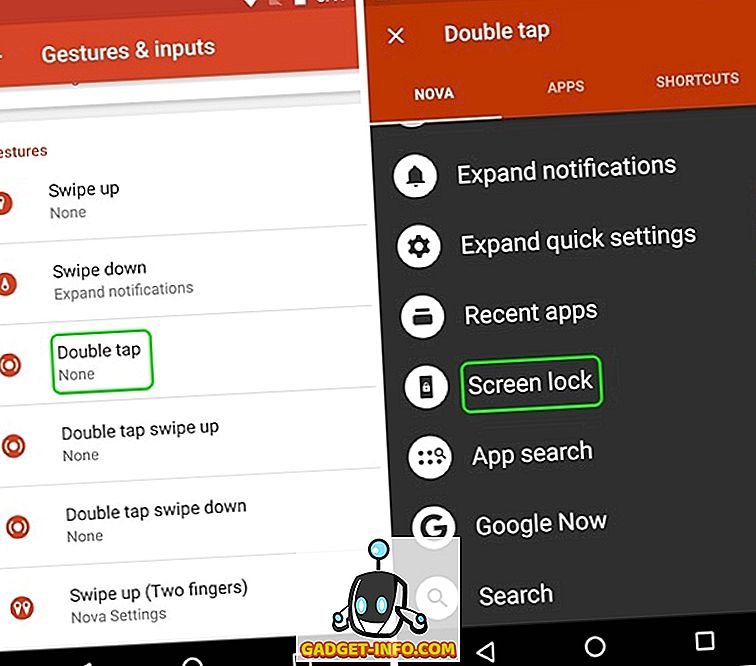
После этого дважды нажмите на главном экране, который предложит вам выбрать метод блокировки экрана . Если вы выберете «Device Admin», устройство будет заблокировано, но если у вас есть устройство с отпечатками пальцев, разблокировка отпечатков не будет работать. Тем не менее, вы можете выбрать «Тайм-аут», который затемняет дисплей на 5 секунд, пока тайм-аут экрана и устройство заблокировано.
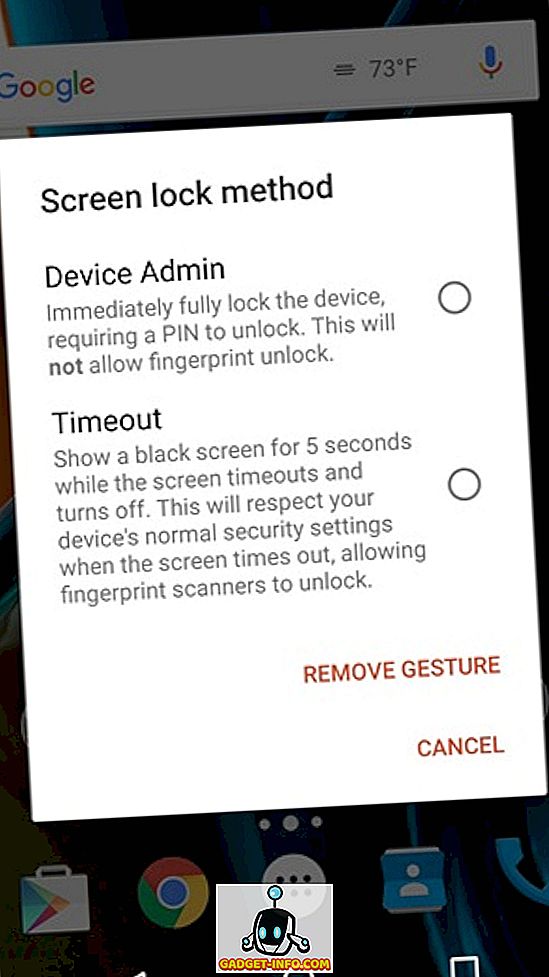
10. Сделайте папки прозрачными
Если вы любите минималистичный стиль домашнего экрана Android, скорее всего, белый или цветной фон, который появляется при открытии папки, выглядит не очень хорошо для вас. Ну, вы можете сделать фон папки прозрачным с помощью Nova Launcher. Перейдите в Настройки Nova-> Папки и нажмите « Фон ». Затем просто сдвиньте панель прозрачности до 100% и выберите любой цветовой круг, который вам нравится. Затем вы увидите, что при открытии папки на главном экране фон прозрачен.
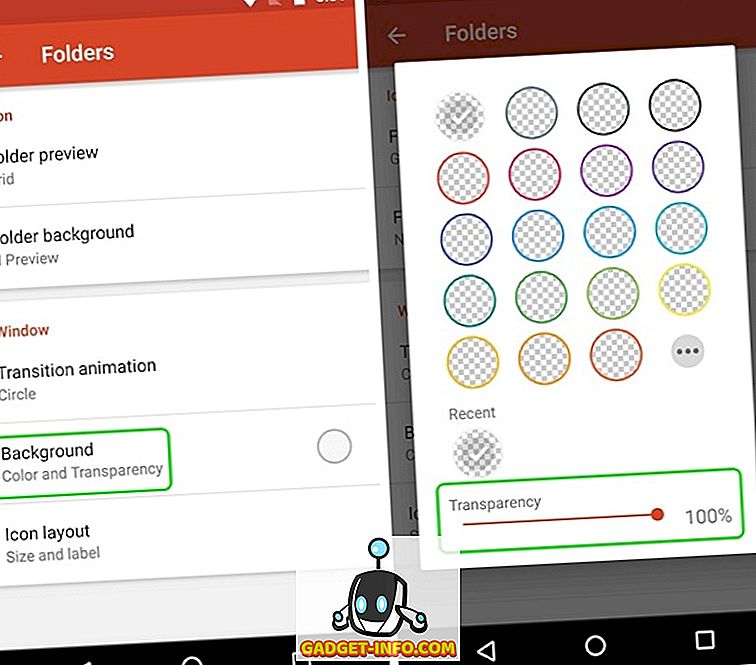

Бонус: получите стиль пикселя с Nova Launcher
Понравились новые устройства Pixel от Google и новый классный модуль запуска Pixel? Ну, вам не нужен новый пиксель, чтобы попробовать его. Вместо этого вы можете полностью имитировать пиксельный вид с помощью Nova Launcher. Вот наше видео о том, как вы можете получить почти все функции Pixel на вашем Android-устройстве:
Примечание . Если вы настроили расширенную программу запуска Nova, обязательно создайте резервную копию настроек Nova. Вы можете сделать это в Nova Settings-> Настройки резервного копирования и импорта . Это гарантирует, что даже если вы перейдете на новое устройство, вы можете просто установить Nova Launcher и импортировать резервную копию, чтобы быстро получить настроенный домашний экран на новом устройстве.
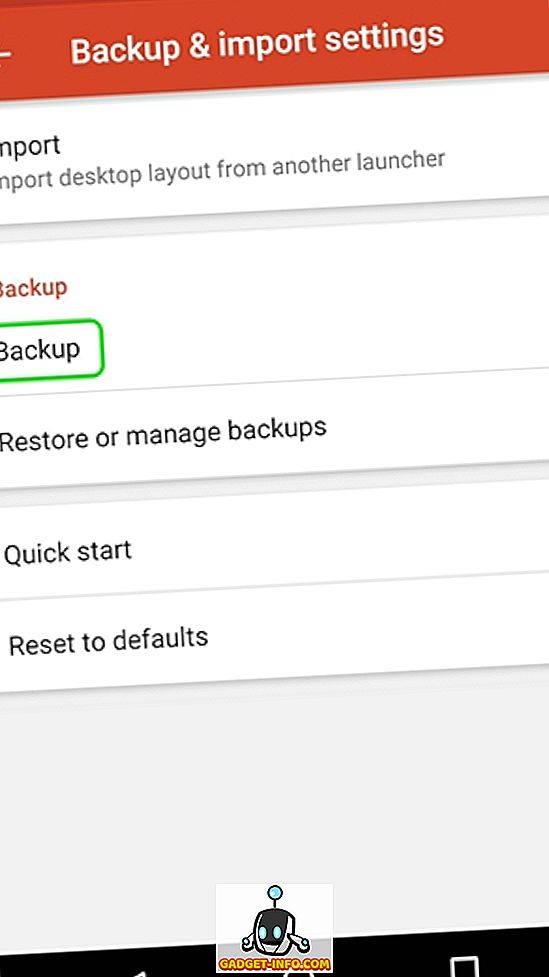
Готов попробовать эти трюки с Nova Launcher?
По моему мнению, это лучшие трюки с Nova Launcher, но если бы вы использовали Nova, вы бы знали, что Nova намного больше. С таким большим количеством опций вы можете поиграть с различными настройками Nova, чтобы создать свою собственную тему. Как всегда, дайте мне знать, если вы знаете какой-нибудь другой крутой трюк с Nova Launcher, который я мог бы пропустить. Выключите звук в разделе комментариев ниже.
Источник: ru.gadget-info.com
Выбираем оболочку для android-смартфонов: Google Style – Apex Launcher и Nova Launcher
В прошлый раз мы уделили внимание оболочке GO Launcher EX. Однако большинству пользователей не требуется что-то экстраординарное. Им нужен просто «лаунчер» из штатной прошивки, да только с большим количеством функций и возможностью самостоятельной «кастомизации». Такие есть и их много.
2 августа 2014, суббота 10:00
Денис Мельник для раздела Лаборатория
Страницы материала
Вступление, обзор Nova Launcher
24 ядерный 13900K — смотри цену
4080 MSI Gaming по цене Palit
3070 Ti за 50 тр в Регарде
Новейший i9 13900KF немного дешевле
-21000р на RTX 4080 в Ситилинке
i7 13700KF 16 ядер — цена рухнула
Оглавление
- Вступление
- Начнем с «ветерана»: Nova Launcher
- Месяцем позже: Apex Launcher
- Заключение
Вступление
В прошлый раз мы уделили внимание оболочке GO Launcher EX. Однако большинству пользователей не требуется что-то экстраординарное. Им нужен просто «лаунчер» из штатной прошивки, да только с большим количеством функций и возможностью самостоятельной «кастомизации». Такие есть и их много.
реклама
В данном материале будут рассмотрены сразу два передовика – Apex Launcher и Nova Launcher. Они не только максимально близки к идеалу, если считать оригинальную оболочку идеалом, но и оснащены достаточным количеством функций. Но какая из них лучше и чем именно?
Начнем с «ветерана»: Nova Launcher
После представления OC Android 4.0 и появления единого интерфейса для смартфонов и планшетов появилась необходимость в соответствующих «лаунчерах».
Nova Launcher известен многим пользователям смартфонов и планшетов. Ведь он универсален и одинаково хорошо украсит любой гаджет, а еще является первым в своем роде. Подкрепляют все вышесказанные слова более 25 миллионов загрузок из Google Play.
рекомендации
13900K в Регарде по норм цене
5 видов 4090 в Ситилинке по норм ценам
4080 MSI Gaming в продаже
RTX 3070 Ti за 50 тр в Ситилинке
i5 13600K 14 ядер — дешевле и быстрее i7 12700K
MSI 3050 за 26 тр в Ситилинке
3070 за 45 тр в Ситилинке
RTX 4080 — 6 видов в Регарде
Новый 13700K и KF дешево в Регарде
3060 Ti MSI дешевле 40 тр
Ryzen 7700X 4.5GHz = цена рухнула!
13600K очень дешево в Регарде
4 вида RTX 4090 в Регарде
RTX 3090 уже за 100 тр с началом


Сам «лаунчер» с первого взгляда напоминает оболочку из оригинального Android 4.0 и новее. Но есть и отличия, в числе которых множество параметров «кастомизации» внешнего вида.


Начнем мы с самого начала – с рабочего стола. Их может быть любое количество, от одного и до бесконечности. Для редактирования количества рабочих столов необходимо в настройках зайти в пункт «Домашние экраны» и через специальную панель настроить их, разместить в нужном порядке и указать «центральный» рабочий стол.

реклама


Как и в любых других «лаунчерах», на рабочем столе Nova Launcher можно размещать различные виджеты, иконки и папки. Сетка размещения иконок стандартная «4 х 4», для разных устройств сетка ярлыков разная, но в настройках можно выбрать и «12 х 12». Сто сорок четыре ярлыка – таково максимальное количество размещаемых иконок, на моей памяти это рекорд. Пользователям смартфонов с 4-5″ экранами это вряд ли пригодится, а вот для владельцев 12.2-дюймовых Samsung Galaxy Note Pro такая возможность будет кстати.
Нажатием на ярлык (так же, как и на папку) можно отредактировать его название и сменить картинку. Если углубиться в настройки папок, можно изменить ее вид, а точнее значок предварительного просмотра, как «поправляет» сама программа. А также фон, на котором изображена папка и его цвет. Отдельно можно выбрать цвет подписи ярлыка и отображение названия значков в папке, если вдруг нам это не нужно.
А вот настройки значков менее обширны. Можно выбрать их цвет и включить или выключить тень подписи, либо отключить подпись вовсе. Надо сказать, что функция подборки цвета подписи ярлыков очень интересная, и мне встречалась лишь в данном «лаунчере».


В нижней части экрана есть «док-бар». У него может быть до пяти рабочих поверхностей, а на каждой может быть до семи ярлыков. При этом можно выбрать стиль самой панели. Она больше не будет выглядеть как прозрачная «плитка», а превратится в настоящее произведение искусства.
По крайней мере, этому способствуют предоставляемые программой возможности по ее настройке.

К рабочему столу относится и возможность выбрать ширину полей (то есть отступы от краев экрана), отображение строки поиска, а также ее стиль, эффекты прокрутки и возможность прокрутки обоев. После полной настройки вида рабочих столов их можно заблокировать, после чего перетащить тот или иный ярлык, папку, виджет будет нельзя. Если вы трепетно относитесь к виду рабочего стола и не хотите видеть на одном и том же месте разные иконки, стоит один раз настроить и включить данную функцию. К тому же, она будет полезной, если вы передаете гаджет в другие руки, например, детям.
Если перейти с одного рабочего стола на другой, можно увидеть необычную анимацию в виде куба. Уж этого-то в оригинальном интерфейсе нет. Можно ее выключить и вернуться к стандартному виду, можно включить другую анимацию. Скажем так, выбор очень невелик. Есть еще один тип анимации – «колода».
Решается данная проблема банальным путем – покупкой платной версии приложения. Вот там-то еще десяток анимаций и… Подобная фраза не будет последней, в бесплатной версии функциональность очень «порезана». Но сами анимации, на удивление, сделаны хорошо и не «ставят в тупик» даже малопроизводительный гаджет.



Меню с приложениями выглядит аналогично гаджетам, входящим в линейку устройств Google Edition, или просто китайским «noname». Сверху расположены две вкладки: «Приложения» и «Виджеты», а еще менюшка, из которой можно попасть в Google Play и настройки самой Nova. Кстати, в этом «лаунчере» можно самому составлять вкладки, которые расположены сверху, а также размещать в них соответствующие приложения, но данная функция есть лишь в Prime версии ПО.
Из непривычного только цветной фон в названиях категорий, исправляется это через настройки. Хотя, на мой взгляд, это может понравиться многим. Но основное место занято ярлыками. Сетка их размещения стандартная и может быть изменена.
реклама

Горизонтально ориентированный «скролл» можно заменить не только на вертикальный, но и на эдакий список. В таком случае приложения будут размещаться как контакты в справочной книге.
То есть в левой части мы будем видеть иконку и название приложения, а с правого края будет расположен «бегунок», с помощью которого можно быстро находить нужные приложения. Сами приложения расположены в алфавитном порядке с разграничителями по буквам, все, как и положено в приличном списке контактов.


В альбомной ориентации Nova Launcher выглядит достаточно хорошо. Как и ожидалось, «статус-бар» перейдет в правую часть экрана, а сетка ярлыков увеличится по горизонтали.


Если вышеуказанных функций вам не хватило или какого-то пункта не было в ранее указанных настройках, то знайте, все остальное есть в пункте «Оформление». Там можно и цветовую тему установить, и шрифт текста выбрать, и отрегулировать много других параметров.
Стоит еще раз отметить «скупость» разработчика, в бесплатной версии нельзя и размер иконок выбрать.

Nova Launcher так же, как и APEX Launcher, и Go Launcher EX, оснащен поддержкой жестов. Есть свайп вверх, свайп вправо, «щипок» и некоторые другие действия, возможен и запуск приложений. Правда, последняя функция будет работать только в полной версии. Даже для пробы нет ни одного доступного действия.

Еще есть очень интересная функция – OK, Google Hotword. Говорится, что после произнесения фразы «OK, Google» можно сразу задавать поисковый запрос. Сделана эта фишка на базе того же Google Now (поэтому и будет работать на OC Android 4.1 и новее). Теперь не нужно будет делать свайп от кнопки «Дом» вверх, дабы запустить Google Now. Благодаря Nova Launcher нужно лишь сказать «потайную» фразу и гаджет начнет исполнять все наши пожелания.
Подобная функция, только немного по-другому, реализована во флагманском смартфоне Moto X. Если судить по отзывам пользователей, там она проявила себя с хорошей стороны.

Далее по списку настроек идет пункт «Счетчики непрочитанного». Это полная копия такового у разработчиков из компании GO, в оболочке GO Launcher данная функция активировалась дополнительным приложением GO Notifier. Можно сказать, что в Nova Launcher все то же самое. Нужно поставить дополнение TeslaUnread, и тогда на иконке будет указываться количество пропущенных уведомлений.
Пропустили два важных звонка – на ярлычке «телефон» будет цифра два, с другими приложениями (типа почтового клиента, если поддержка такового есть у компании-разработчика TeslaCoil) ситуация будет обстоять аналогичным образом.


Если вы частенько переустанавливаете «лаунчеры», то не лишней будет создание резервной копии настроек и «разметки» рабочего стола. Для этого нужно зайти в соответствующий пункт и выбрать из списка пункт «Резервное копирование». Все настройки сохранятся на карту памяти с названием в виде даты и времени сделанного «бэкапа».
А для восстановления сделанных установок достаточно зайти в соответствующий пункт настроек и выбрать «Восстановление». Ничего сложного, зато все настройки не придется восстанавливать заново вручную.




В Nova Launcher предусмотрена поддержка тем. Найти их можно в Google Play, достаточно дать запрос на поиск с фразой Nova Launcher Theme. Их довольно много, правда, реализованы они бестолково. В отличие от GO, Next, APEX и других оболочек, здесь нет общего меню настройки темы. Если разработчик темы не сделал ярлык, через который запускается приложение и производится первоначальная настройка, то вам придется самостоятельно выбирать и иконки, и шрифт, и фоновую картинку.
Работает Nova Launcher очень плавно и стабильно. Подтормаживания мне не встречались даже при перелистывании множества рабочих столов на не самом производительном смартфоне. Кстати, о гаджетах. Работает программа на любом смартфоне или планшете с OC Android 4.0 и новее, с процессором уровня Arm v7. Для работы ПО необходимо около 35-50 Мбайт (на версии 3.0.1).
В общем итоге, Nova Launcher – это функциональная оболочка с очень стабильной работой. Выглядит приложение достаточно красиво, все, как и в оригинальной оболочке Google, плюс парочка дополнительных функций и возможностей. Из последнего можно отметить «блокирование» элементов рабочего стола, дабы все всегда было на своих местах, поддержку жестов, которые так и не удалось опробовать, а также «Ok, Google». Реализована в «лаунчере» и поддержка тем, правда, очень коряво.
Стоит приложение $4, причем в бесплатной версии многие функции недоступны даже для пробы. Но спасибо, что хоть рекламы нет.
Источник: overclockers.ru
Обзор приложения Nova Launcher, Nova Launcher Prime [Скачать]

Nova Launcher — это программа-оболочка, позволяющая настроить графический интерфейс операционной системы Android. Данное приложение разработано американской компанией TeslaCoil Software. Это программа является одной из самых популярных в своём классе. Она обладает широким функционалом и даёт возможность тонкой настройки практически всех элементов рабочего стола и меню приложений.

Основные возможности
Программа Nova Launcher позволяет изменять и дополнять следующие элементы графического оформления:
- Иконки папок и приложений;
- Решётка изображений рабочего стола;
- Цвет вкладок, папок и значков;
- Эффекты, сопровождающие прокрутку и перелистывание экрана;
- Размеры виджетов;
- Стиль строки поиска;
- Шрифты;
- Внешний вид и количество док-панелей.


При первом запуске программу нужно сделать оболочкой, которая будет открываться по умолчанию. Приложение Nova Launcher даёт возможность сохранить произведённые изменения в отдельном файле. Если вы решите скачать и поменять прошивку смартфона, то эта функция избавит вас от необходимости заново настраивать графический интерфейс.
Программа даёт возможность быстро вызвать удобное контекстное меню, которое позволяет производить операции с приложениями. Для этого нужно удерживать кнопку приложения в течение нескольких секунд. Для создания папки необходимо просто перетащить один значок на другой. Также вы можете настроить нужную ориентацию экрана (портретная, ландшафтная и т. д.).

Программа Nova Launcher даёт возможность убрать сетку значков. Пользователь сможет в произвольном порядке перемещать иконки и виджеты, а также размещать их в несколько слоёв. Если вам не нравятся надписи под иконками приложений, то их можно просто отключить.
Одна из функций программы позволяет настроить блокировку рабочего стола. Данная опция предотвращает случайный запуск приложений и несанкционированный доступ к гаджету. Блокировать можно и любые изменения рабочего стола. Защита личных и финансовых данных особенно актуальна для людей, которые пользуются интернет-банком, электронными кошельками и ведут при помощи телефона домашнюю бухгалтерию.



Установка программы Nova Launcher значительно увеличивает скорость работы приложений (это актуально даже для старых девайсов). Для функционирования оболочки требуется операционная система Android версии 4.0 и выше. Программа Nova Launcher даёт возможность импортировать настройки из другой оболочки.
В этом случае иконки приложений с рабочего экрана и док-бара перенесутся сразу, а виджеты придётся настраивать заново. Пользователю нужно вручную щёлкнуть по «заглушке» виджета и указать системе варианты замены. Некоторые фирменные виджеты придётся заменять на аналоги (их можно скачать в Google Play).
Разработчики Nova Launcher из TeslaCoil Software практически каждую неделю выпускают различные патчи и обновления для оболочки. Программисты поддерживают постоянную связь с пользователями, быстро исправляют ошибки в коде и систематически добавляют в программу новые функции. Порядка 50 миллионов человек уже скачали и установили программу на свой смартфон. Приложение набрало большое количество «лайков» и положительных комментариев. Загрузить прграмму Nova Launcher можно в электронном магазине Google Play.
Преимущества Nova Launcher Prime

Существует платная версия приложения, которая называется Nova Launcher Prime. Она имеет следующие дополнительные опции:
- Настройка жестов, позволяющих запускать приложения;
- Возможность изменения анимации прокрутки ярлыков и папок программ;
- Контроль и управление входящей электронной корреспонденцией;
- Группировка папок и вкладок при помощи специального приложения;
- Создание нескольких рабочих столов;
- Регулировка прозрачности фона и изображений;
- Возможность скрывать неиспользуемые приложения.

Резюме
Приложение Nova Launcher необходимо скачать каждому владельцу смартфона. Оно не занимает много места на карте памяти и значительно облегчает работу с операционной системой. Оболочка подойдёт тем людям, которые любят эксперименты и хотят придать оригинальный вид рабочему столу своего телефона.
Источник: gadgetmir.org
Nova Launcher
Nova Launcher — кастомизируемый лаунчер для индивидуальных изменений внешнего вида и удобства Андроид. С помощью этой программы можно создать тот рабочий стол, о котором всегда мечтал пользователь. Если ни одна стандартная оболочка смартфона не подходит на 100 %, воспользуйтесь предложенным приложением и преобразите интерфейс до неузнаваемости.

Hola лаунчер — это оболочка для Андроид, позволяющая существенно расширить возможности, а также оптимизировать расход системных
Последняя версия:3.2.5
Андроид:4.0+

APUS Launcher — быстрый, простой и универсальный способ оптимизировать рабочее пространство Андроид смартфона. Подобного рода
Последняя версия:3.10.87
Андроид:5.0+

CM Launcher — это лаунчер для Андроид, который отличается от аналогов группировкой приложений по категориям: общение, медиа,
Последняя версия:5.99.0
Андроид:4.1+

TouchPal — одна из немногих сторонних клавиатур, которая поддерживает множество языков, в том числе и русский. Признана одной из
Последняя версия:7.0.9.5
Андроид:4.4+

Solo Launcher – это программа-оболочка для телефонов и планшетов на Андроид, которая разнообразит внешний вид вашей операционной
Последняя версия:2.7.7.6
Андроид:4.1+
